Android Gatewayの設定
デフォルトのAndroid Gateway設定は、ほとんどのデバイスと環境で動作しますが、時折調整が必要な場合もあります。
このページの情報はAndroid Gateway 6.0以降用です。Android Gateway 5.6以前を使用している場合は、Android Gateway 5.6以前の設定の変更をご覧ください。
Android Gatewayの設定はデバイス自体の設定ファイルに保存されるため、デバイスを再接続する度に接続を再設定する必要はありません。
デバイス設定の更新
縦に並んだ3つの点をクリックし、コンテキストメニューから設定を選択してデバイス設定ペインを開きます。
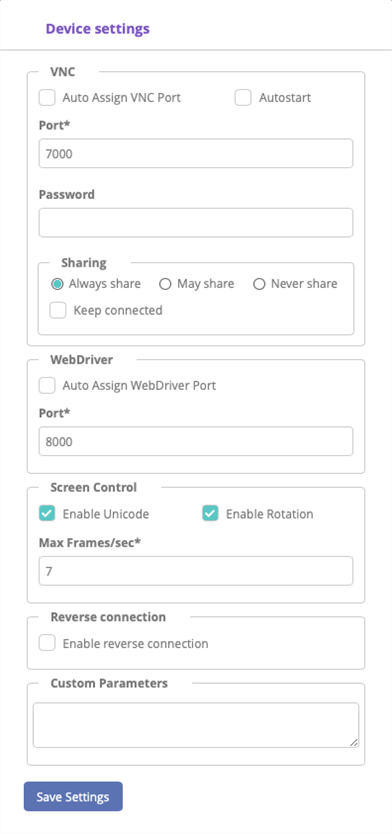
設定を更新する前にVNCサービスを停止する必要があります。
VNC
これらの設定はVNC接続の詳細を指定します。
- VNCポートの自動割り当て: デフォルトで選択されています。選択した場合、Android Gatewayはデバイスの接続時にポートを自動的に選択します。
- ポート: VNCポートの自動割り当てが選択されていない場合のみ表示されます。ここに希望するVNCポートを入力します。
- 自動スタート: デフォルトでは選択されていません。選択すると、Android Gatewayは認識されたデバイスを再接続するとすぐに自動化サービスを開始します。
- パスワード: オプション。このフィールドを使用して、デバイス上のVNCサーバーのパスワードを設定します。Eggplant Functionalから接続を作成する際には同じパスワードを入力する必要があります。
- 共有: 複数の同時VNC接続が可能かどうかを決定します。
- 常に共有: 常に複数の接続を許可します。
- 共有可能: Eggplant Functionalの接続設定タブから設定を使用します。
- 共有不可: 複数の接続を一切許可しません。
- 接続維持: 選択した場合、新しいVNC接続が確立された際に現在のVNC接続を維持します。
WebDriver
WebDriverポートの自動割り当て: デフォルトで選択されています。Android GatewayはWebDriverテスト用のポートを選択することができます。デフォルトポート: 8000。
ポート: WebDriverポートの自動割り当てが選択されていない場合のみ表示されます。ここに希望するWebDriverポートを入力します。
スクリーンコントロール
これらのオプションを使用して、Eggplant Functionalでデバ��イス画面の表示方法を管理します。
- Unicodeを有効にする: デフォルトで選択されています。デバイスでUnicodeキーボードを使用することを許可します。
- 回転を有効にする: デフォルトで選択されています。テスト中にデバイスの表示が回転するかどうかを制御します。
- 最大フレーム/秒: 必須。デフォルト値: 7、フレーム/秒(FPS)で指定します。この設定により、リモート画面を描画するためのデバイス上でのスクリーンショットの取得速度を制限できます。速度が高いとデバイスの応答性が向上しますが、デバイスが電源に接続されている場合でもバッテリーが消耗する可能性があります。
リバース接続
リバース接続は、Eggplant Functionalを実行しているコンピュータではなく、Android SUTによって開始されます。
- リバース接続を有効にする: デフォルトでは選択されていません。このチェックボックスを選択してリバースVNC接続を有効にします。選択すると、以下のフィールドが表示されます:
- IPアドレス: リバースVNC接続を使用する場合のEggplant FunctionalマシンのIPアドレス。
- リバースポート: Android GatewayがリバースVNC接続を通信するポート番号。同じポートでリバース接続を待ち受けるようにEggplant Functionalを設定するには、Eggplant > 設定へ移動し、接続タブを選択します。デフォルトのポートは5500です。
カスタムパラメータ
このフィールドには、オプションのAndroid自動化パラメータを入力します。パラメータの完全なリストについては、Android自動化のカスタムパラメータを参照してください。
カスタムパラメータは、Eggplantの技術サポートに指示された場合のみ追加するべきです。